
【Android】内部ストレージに空きがない!容量を増やす方法とは?
Contents[OPEN]
ストレージのパーセンテージから容量を確認
次の画面では、上部に利用している容量と、スマホで使用できる上限が併せて表示されています。パーセンテージでも表記されていますので、自分のデータがどのくらいを占めているのかを一目で把握することが可能です。
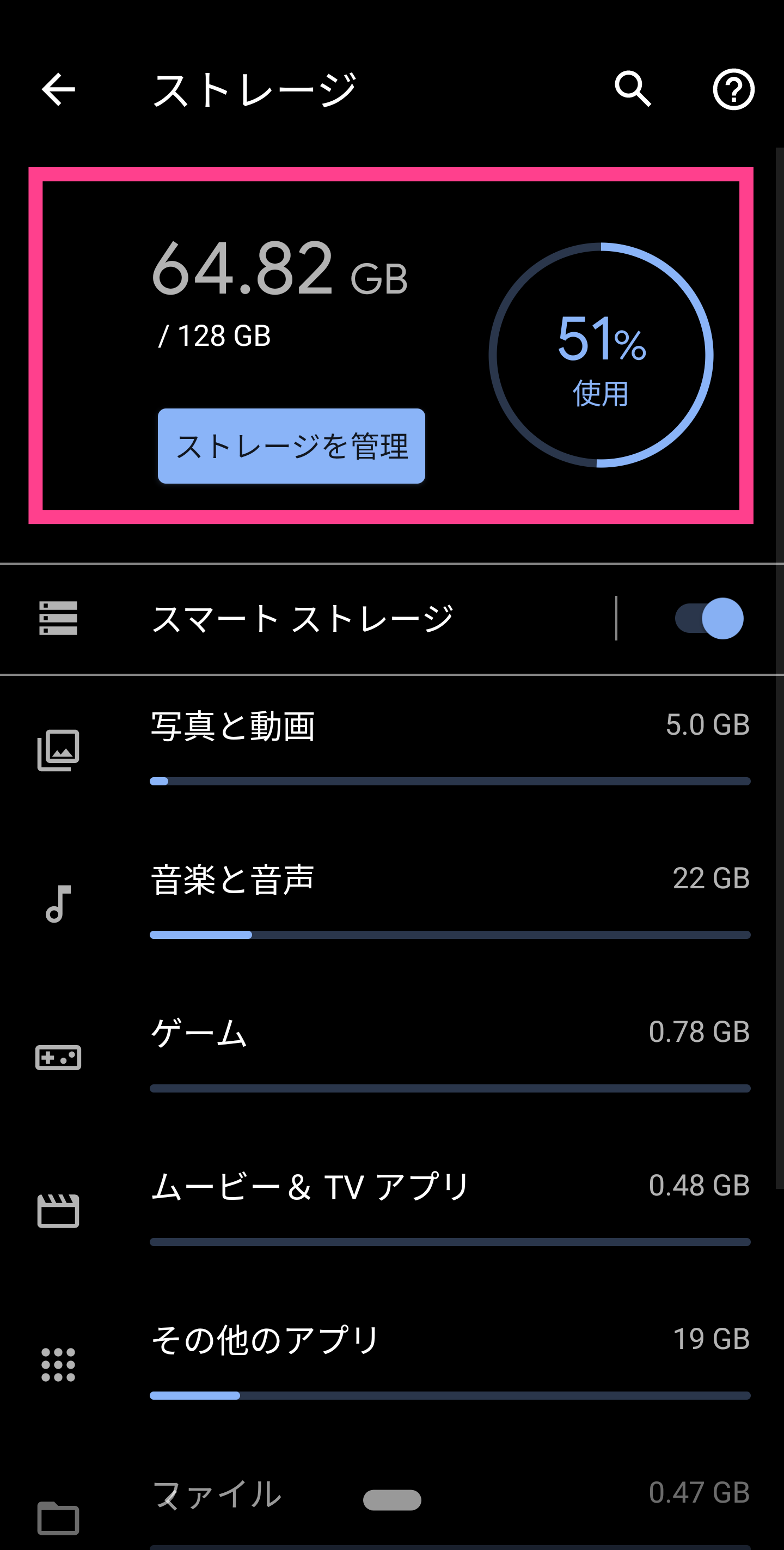
ただしこの表記はAndroidのOSによって異なります。こちらの表記はAndroid 11の例になります。
異なる場合でも同じように空きスペースと上限をすぐに知ることができるようになっていますので、参考にしてください。Androidスマホで容量をチェックする方法については以上になります。
大切なタイミングでデータがいっぱいになってしまうことを避けるためにも、できるだけスペースのチェックについてはこまめに行っておくことがおすすめです。
【Android】内部ストレージを増やしたい!データを削除しよう
Androidの空き容量と上限について把握できたら、いよいよ利用可能な領域を増やしていきます!確実に空き容量を増やしていくためには、既に保存されているデータから要らないものを探して、消してしまうことが有効です。
消した分の領域が使用可能になるというイメージですね。例えばカメラのアプリで撮影した際に溜まった写真やビデオ、そして音楽ライブラリを消すことでスペースを確保することができます。
少し応用的な知識にはなりますが『キャッシュ』のデータを掃除することでもスペースの確保ができますよ。
不要な写真・動画・音楽を削除する
早速スペースの確保に入りましょう。まずは要らなくなった写真や動画(ビデオ)そして音楽を消していきます。Android端末に保存されている写真データを閲覧するために『ギャラリー』を開きます。
ギャラリーアプリについてはそれぞれのスマホメーカーによって仕様がことなりますので気をつけてください。
ギャラリーから要らない画像を見つけたら、そのまま削除してしまいましょう。削除する際に画像を長押しすることで複数選択ができるアプリもあります。いろいろ試してみてください!またほとんどの場合、ギャラリーアプリでは動画もチェックできる仕様です。
写真だけでなく不要な映像データについても併せて消しておきましょう。写真を一枚ずつ消していくよりも、長編の映像を削除した方がスペースを確保できます!
ですので、まずは動画から要らないものを消していくと効率的かもしれません。直感で整理してみてください。
キャッシュを削除する
では次に応用的なデータの削除方法について説明します。アプリのキャッシュデータについても容量を占めてしまっている可能性がありますので、併せて消してしまいましょう。ちなみにキャッシュとは、アプリを起動しやすい状態にするために一時的に必要な情報を保存したデータのことです。
Androidにたくさんのデータを保管している方はキャッシュデータについても多くなりがちです。キャッシュのデータについてはアプリによってあるものとないものがあります。頻繁に使っているアプリを個別に見ておきましょう。
『設定』の『アプリと通知』を開きます。
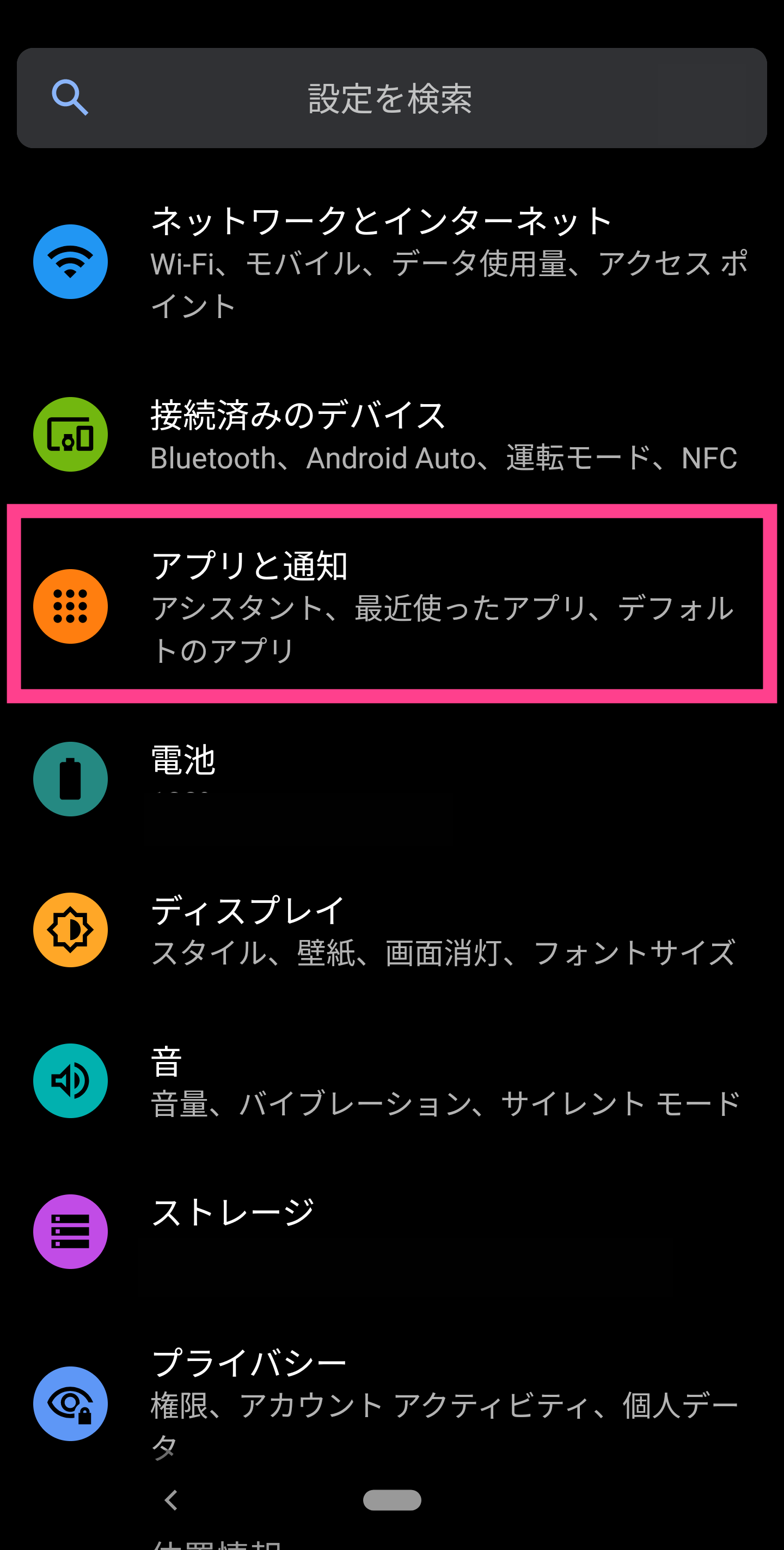
『〇〇個のすべてのアプリを表示』をタップすることで、Androidにインストールされているアプリが一覧で表示されます。この中から任意のアプリを選択してみてください。高い頻度で使っているアプリがベストです!
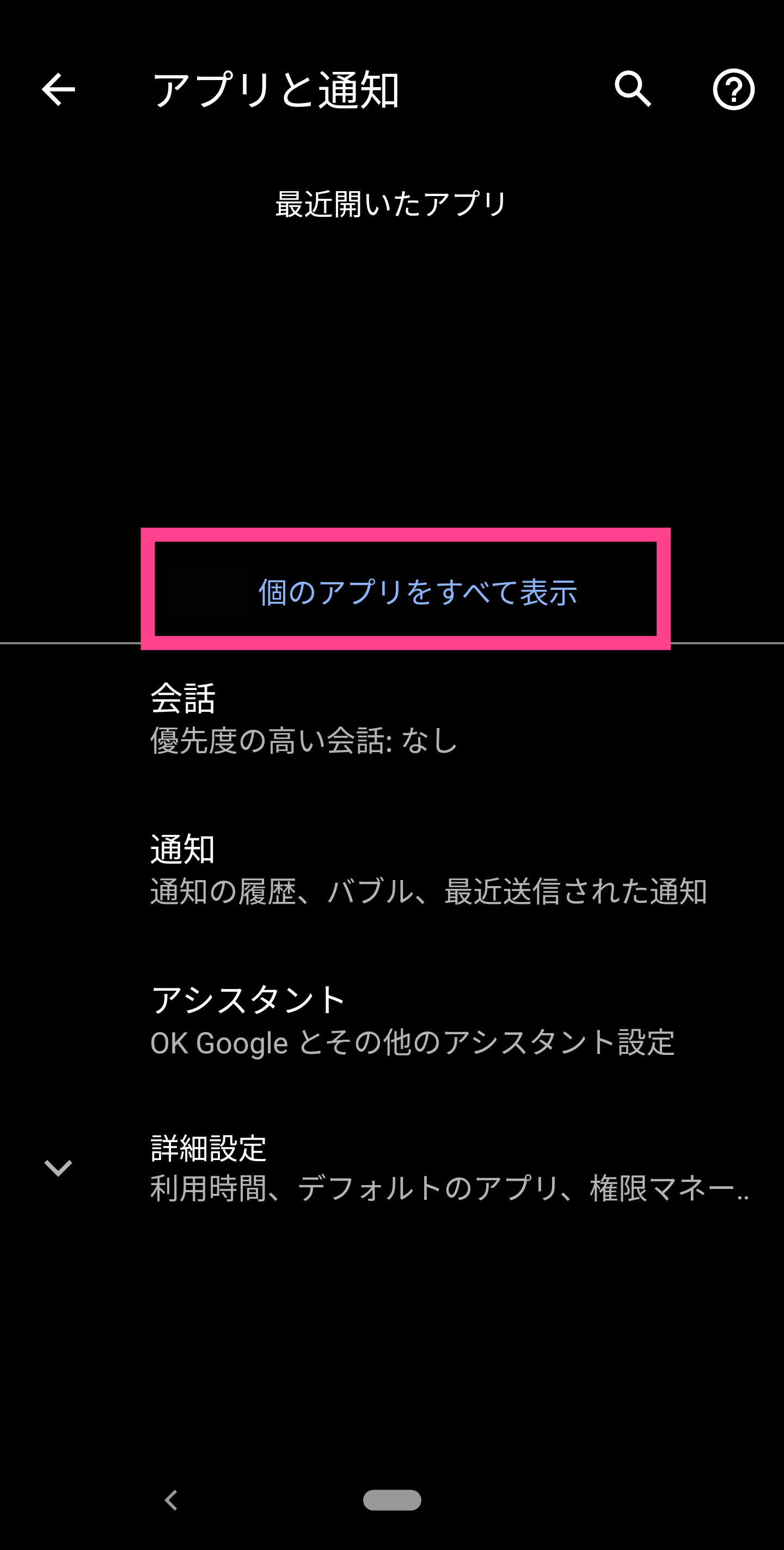
タップしたら、『ストレージとキャッシュ』をタップしてください。
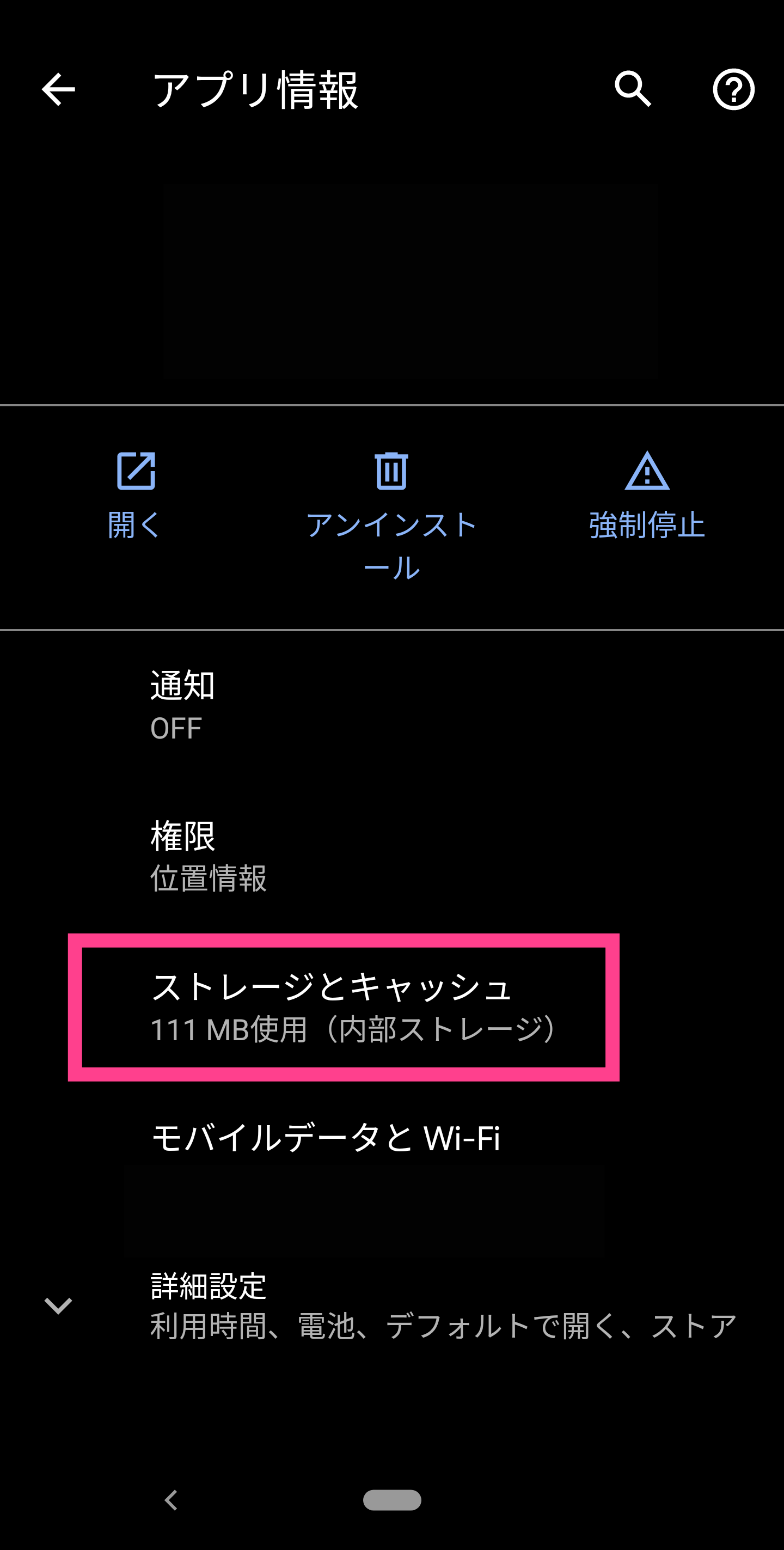
最後に『キャッシュを削除』を選択することで完了となります!
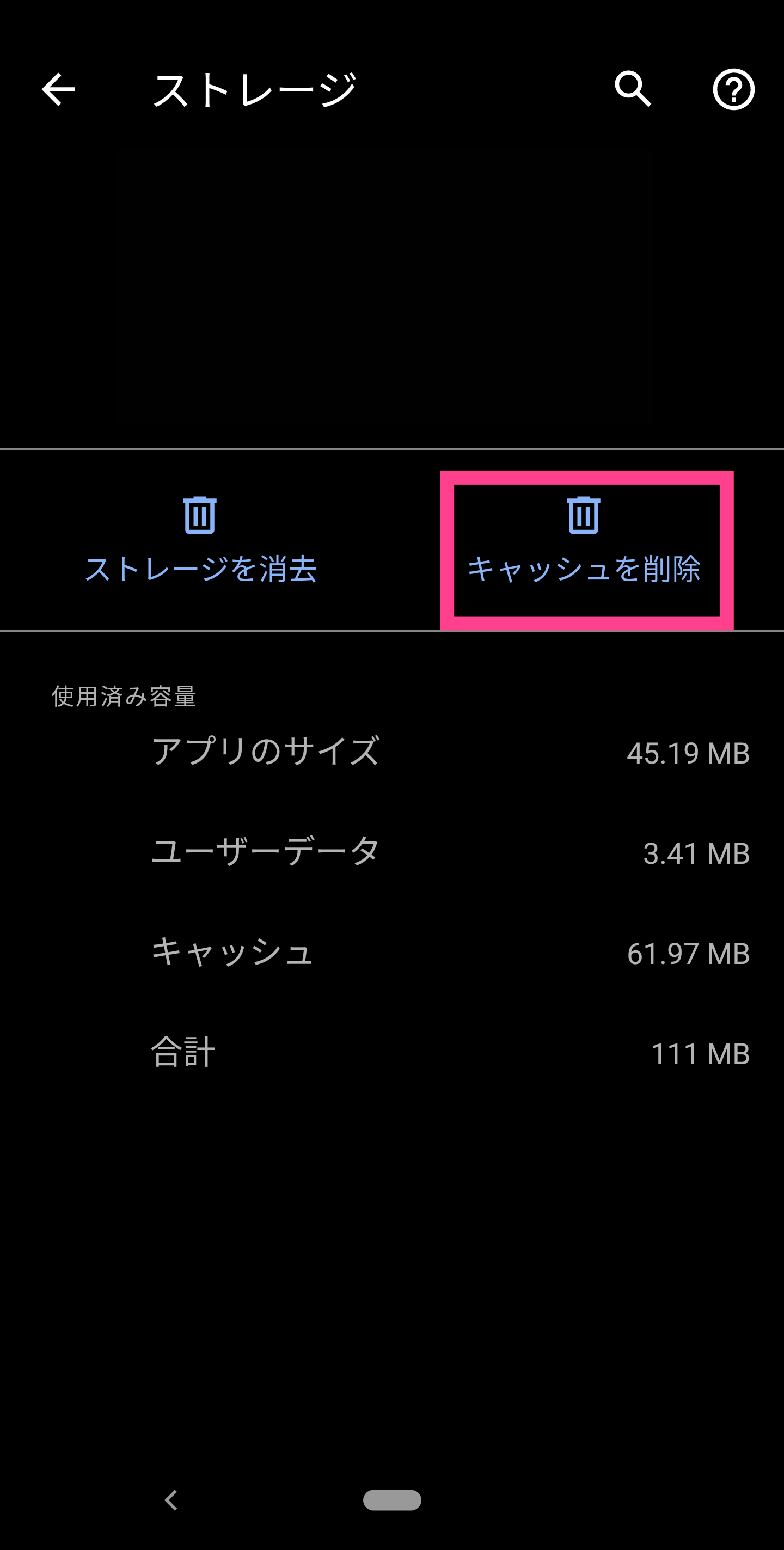
ただし、再びアプリを使っていくことでキャッシュが増えますので、注意が必要です。
【Android】内部ストレージを増やしたい!アプリの確認をしよう
では、ここからは別の方法でAndroidの内部ストレージのスペースを確保する方法について説明していきます。
今インストールして使っているアプリをそれぞれ確認し、適切な操作を行うことで容量に空きを確保することができますよ。多くのアプリをインストールしている方は効果的かもしれません!
以下2つのやり方をチェックしていきましょう。
アプリの中の不必要なデータを削除する
1つ目に紹介するやり方は、アプリの中の不必要なデータを削除するということです。これは先ほど説明した『キャッシュ』と似ています。個別にチェックしていきましょう。
例えばサブスク動画などをオフラインで再生するためにダウンロードした方は、見終わった後にダウンロードを解除することなどが有効です。
この他にも過去に残したメモやスケジュール、連絡先など、今不要なものがアプリごとに保存されています。それぞれのアプリを開き、積極的に消してしまいましょう!